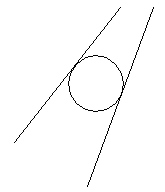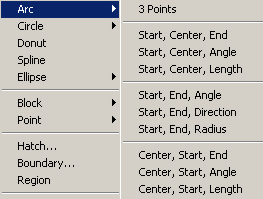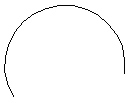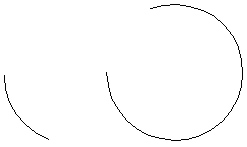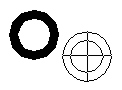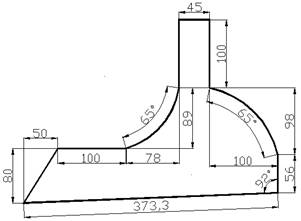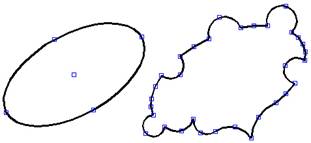Comenzi de desenare 1
| Aceasta prima parte a tutorialului se ocupa de comenzile CIRCLE, ARC, DONUT, PLINE, ELLIPSE,POLYGON, RECTANGLE, SPLINE |
| Comanda CIRCLE permite desenarea cercurilor. Programul AutoCAD oferă mai multe posibilităţi de trasare a cercurilor. Cel mai adesea se utilizează modalitatea implicită, de specificare a centrului cercului, urmat de raza sau diametrul acestuia. Sintaxa comenzii este următoarea:
Command: circle Specify center point for circle or [3P/2P/Ttr (tan tan radius)]:
Astfel, în opţiunea implicită, dacă se introduce un punct (prin tastarea coordonatelor acestuia sau prin alegerea sa în spaţiul de lucru cu ajutorul mouse-ului), acesta va reprezenta centrul cercului. Utilizatorului i se cere apoi introducerea diametrului sau razei cercului. Implicit, valoarea introdusă va da valoarea razei, iar dacă înainte se tastează litera D, valoarea introdusă va da valoarea diametrului. De asemenea, peste acest pas se poate trece, utilizatorul având posibilitatea de a alege un alt punct în spaţiul de lucru, distanţa de la acesta până în centrul cercului reprezentând raza cercului.
Command: line Specify first point: 35,67 Specify next point or [Undo]: 100,150 Specify next point or [Undo]: *Cancel* – se apasă tasta ESC pentru a încheia trasarea liniei Command: line Specify first point: 80,40 Specify next point or [Undo]: 120,150 Specify next point or [Undo]: *Cancel*– se apasă tasta ESC pentru a încheia trasarea liniei Command: circle Specify center point for circle or [3P/2P/Ttr (tan tan radius)]: ttr Specify point on object for first tangent of circle: – se selectează prima linie Specify point on object for second tangent of circle: – se selectează a doua linie Specify radius of circle <25.0000>: 17 – se introduce valoarea razei cercului
Comanda ARC permite desenarea arcelor de cerc. Ca şi cercurile, arcele de cerc se pot trasa prin mai multe modalităţi. Fiindcă nu toate opţiunile sunt disponibile în linia de comandă, acestea pot fi selectate din meniul Draw -> Arc (figura 2). Pentru a desena un arc care trece prin trei puncte sa urmează secvenţa următoare (figura 3), introducându-se succesiv coordonatele celor trei puncte sau indicându-le cu ajutorul mouse-ului în spaţiul de lucru.
În funcţie de opţiunea selectată în meniul Draw -> Arc, în linia de comandă a programului AutoCAD se vor afişa diferite modalităţi de trasare a arcului de cerc, astfel: – 3 Points ? arcul va fi trasat prin trei puncte oarecare; – Start, Center, End ? arcul va fi trasat prin trei puncte: iniţial, centru, final; – Start, Center, Angle ? arcul va fi trasat prin două puncte: iniţial, centru şi unghi la centru; – Start, Center, Length ? arcul va fi trasat prin două puncte: iniţial, centru şi lungimea coardei; – Start, End, Angle ? arcul va fi trasat prin două puncte: iniţial, final şi unghi la centru; – Start, End, Direction ? arcul va fi trasat prin două puncte: iniţial, final şi direcţia de pornire; – Start, End, Radius ? arcul va fi trasat prin două puncte: iniţial, final şi rază; – Center, Start, End ? arcul va fi trasat prin trei puncte: centru, iniţial, final; – Center, Start, Angle ? arcul va fi trasat prin două puncte: centru, iniţial şi unghi la centru; – Center, Start, Length ? arcul va fi trasat prin două puncte: centru, iniţial şi lungimea coardei; Se observă că, în cazurile în care trebuie introdus unghiul la centru, pentru o valoare pozitivă a acestuia desenarea arcului se face în sens trigonometric, iar pentru un unghi negativ, desenarea arcului are loc în sens orar.
Secvenţa de trasare a celor două arce de cerc din figura 4 este prezentată în continuare:
Command: arc Specify start point of arc or [CEnter]: – se specifică primul punct Specify second point of arc or [CEnter/ENd]: c Specify center point of arc: – se specifică al doilea punct ca fiind centrul arcului de cerc Specify end point of arc or [Angle/chord Length]: l Specify length of chord: 100 – se specifică valoarea pozitivă a lungimii corzii Command: arc Specify start point of arc or [CEnter]: – se specifică primul punct Specify second point of arc or [CEnter/ENd]: c Specify center point of arc: – se specifică al doilea punct ca fiind centrul arcului de cerc Specify end point of arc or [Angle/chord Length]: l Specify length of chord: -100 – se specifică valoarea negativă a lungimii corzii
Comanda PLINE este utilizată pentru trasarea poliliniilor, reprezentând o succesiune de segmente de dreaptă sau arce de cerc, considerate ca fiind o singură entitate. Porţiunile componente ale poliliniei pot avea diferite grosimi. O polilinie închisă formează un poligon. Execuţia comenzii se desfăşoară astfel: se cere punctul de început al poliliniei, utilizatorul este informat asupra grosimii de desenare a acesteia (valoarea implicită este 0), afişându-se concomitent şi lista opţiunilor principale ale comenzii:
Command: pline Specify start point: Current line-width is 10.0000 Specify next point or [Arc/Close/Halfwidth/Length/Undo/Width]:
Astfel, trasarea unei polilinii este coordonată prin opţiunile disponibile: – Arc ? trasarea poliliniei trece din modul Line (linie – implicit) în modul arc, realizând arce de cerc; – Close ? închide cu o linie secvenţa poliliniei trasate, revenind în punctul de început; – Halfwidth şi Width ? necesită introducerea grosimii de desenare, prin specificarea valorilor acesteia la capetele segmentului care urmează să fie trasat. În cazul în care cele două valori diferă, variaţia grosimii între capete va fi liniară; – Length ? desenează un segment de dreaptă cu lungimea specificată de utilizator şi în aceeaşi direcţie cu cel trasat anterior; – Undo ? are ca efect ştergerea ultimului segment desenat în cadrul poliliniei; – Line ? permite revenirea la construcţia segmentelor de dreaptă în cadrul poliliniei, după ce, anterior, a fost utilizat modul Arc pentru trasarea arcelor de cerc.
Command: pline Specify start point: 0,0 Current line-width is 0.0000 Specify next point or [Arc/Close/Halfwidth/Length/Undo/Width]: @50,80 Specify next point or [Arc/Close/Halfwidth/Length/Undo/Width]: @100,0 Specify next point or [Arc/Close/Halfwidth/Length/Undo/Width]: arc Specify endpoint of arc or [Angle/CEnter/CLose/Direction/Halfwidth/Line/Radius/Second pt/Undo/Width]: angle Specify included angle: 65 Specify endpoint of arc or [CEnter/Radius]: @78,89 Specify endpoint of arc or [Angle/CEnter/CLose/Direction/Halfwidth/Line/Radius/Second pt/Undo/Width]: line Specify next point or [Arc/Close/Halfwidth/Length/Undo/Width]: @0,100 Specify next point or [Arc/Close/Halfwidth/Length/Undo/Width]: @45,0 Specify next point or [Arc/Close/Halfwidth/Length/Undo/Width]: @0,-100 Specify next point or [Arc/Close/Halfwidth/Length/Undo/Width]: arc Specify endpoint of arc or [Angle/CEnter/CLose/Direction/Halfwidth/Line/Radius/Second pt/Undo/Width]: angle Specify included angle: -65 Specify endpoint of arc or [CEnter/Radius]: @100,-98 Specify endpoint of arc or [Angle/CEnter/CLose/Direction/Halfwidth/Line/Radius/Second pt/Undo/Width]: line Specify next point or [Arc/Close/Halfwidth/Length/Undo/Width]: @0,-56 Specify next point or [Arc/Close/Halfwidth/Length/Undo/Width]: close
Comanda ELLIPSE permite desenarea elipselor şi arcelor de elipse, utilizând trei parametri: coordonatele centrului, dimensiunea axei mari şi dimensiunea axei mici. În plus, programul AutoCAD utilizează variabila de sistem PELLIPSE pentru a determina tipul elipsei care va fi creată. Valoarea implicită a acestei variabile de sistem este 0 pentru obiecte eliptice adevărate. Pentru a trasa o polilinie în formă de elipsă compusă din mai multe arce de elipsă, variabila de sistem trebuie să ia valoarea 1.
La apelarea comenzii ELLIPSE, în linia de comandă sunt afişate diverse opţiuni pentru crearea elipsei, fiecare având câteva particularităţi, astfel: – Arc ? permite crearea arcelor de elipsă adevărată (variabila de sistem PELLIPSE are valoarea 0). Utilizatorului i se cere introducerea primului punct de capăt al unei axe (Specify axis endpoint of ellipse), apoi al celuilalt punct de capăt al aceleeaşi axe (Specify other endpoint of axis). În acest moment, devin active două subopţiuni, fiind solicitată lungimea semiaxei celei de-a doua axe sau unghiul cu care trebuie rotit cercul având diametrul egal cu prima axă, în jurul acesteia (Specify distance to other axis or [Rotation]). Dacă se indică lungimea semiaxei va fi afişată o elipsă. Centrul acesteia şi valoarea introdusă în grade pentru unghiul de început (Specify start angle) vor fi utilizate pentru a stabili punctul iniţial al arcului. În continuare, este cerută valoarea unghiului final (Specify end angle) pentru a determina lungimea arcului. În acest dialog este prezentă şi subopţiunea Parameter care funcţionează în aceeaşi manieră ca şi setările opţiunilor implicite, cu excepţia faptului că utilizează un sistem diferit de a calcula vectorii de trasare ai arcului. Astfel, în loc de a introduce valori pentru unghiurile de început şi de sfârşit, utilizatorul va introduce aceleaşi informaţii la prompterii ?start parameter? şi ?end parameter?. De asemenea, subopţiunea Included Angle are rolul de a poziţiona un unghi inclus la începutul unghiului de start. Opţiunea Rotation permite rotirea arcului de elipsă în jurul axei mari, prin specificarea unui unghi de rotaţie (Specify rotation around major axis); – Center ? permite crearea unui arc de elipsă utilizând un centru specificat şi punctele de capăt ale celor două axe. Subopţiunile disponibile odată cu opţiunea Center sunt asemănătoare cu cele ale opţiunii Arc; –Axes endpoints ? este opţiunea implicită disponibilă după apelarea comenzii şi permite crearea unei elipse prin specificarea axelor sale. Utilizatorul va specifica primul capăt al axei, apoi pe cel de-al doilea, devenind imediat active subopţiunile Distance to other axis şi Rotation, cu mod de utilizare similar opţiunilor Arc şi Center, prezentate anterior. |
|||||||||||||||||||||||